- Del 1. Hur man hittar Apple ID-lösenord utan att återställa det på Inställningar
- Del 2. Hur man hittar Apple ID-lösenord utan att återställa det med FoneLab iPhone Password Manager
- Del 3. Hur man hittar Apple ID-lösenord utan att återställa det genom Autofyll
- Del 4. Vanliga frågor om hur man hittar ett Apple ID-lösenord utan att återställa det
- Autofyll lösenord på iPhone
- Ändra Outlook-lösenord på iPhone
- Ändra AOL-lösenord på telefonen
- Glömt Notes-lösenord på iPhone
- E-postlösenord på iPhone
- Lösenord för röstbrevlåda på iPhone
- Ändra Instagram-lösenord på iPhone
- Ändra Netflix-lösenord på iPhone
- Ändra Facebook-lösenord på iPhone
- Lösenordsskydda foton på iPhone
- Lösenordsgenerator på iPhone
- Wi-Fi-lösenord på iPhone
- Ändra Yahoo-lösenord på iPhone
- Ändra Gmail-lösenord på iPhone
- Dela Wi-Fi-lösenord på iPhone
Enkel guide om hur du hittar Apple ID-lösenord utan att återställa det
 Uppdaterad av Lisa Ou / 19 jan 2024 16:30
Uppdaterad av Lisa Ou / 19 jan 2024 16:30Hur hittar jag mitt Apple ID-lösenord utan att återställa det? Jag har varit upptagen med att göra ett projekt på min bärbara dator, så jag använder sällan min iPhone de senaste månaderna. Därmed har det också gått ett tag sedan jag senast använde mitt Apple-ID. Men nu när jag har avslutat mitt arbete planerar jag att organisera iPhone-data på iCloud. Problemet är att jag har glömt mitt Apple-ID-lösenord, så jag kan inte logga in.
Apple-ID:t är viktigt för alla användare av Apple-enheter. Det är nyckeln till att logga in på olika Apple-funktioner och tjänster, som iCloud, App Store, iTunes Store och mer. Att glömma lösenordet kommer därför att vara det sista du inte vill ska hända, särskilt om dina data lagras i iCloud och du inte kan komma åt dem utan det. Det kommer säkert att bli frustrerande.
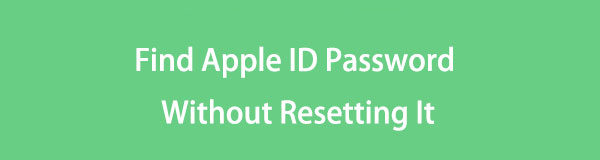
Men vi är bara människor, och det är oundvikligt att sådana saker händer, men det är okej. Det finns lösningar på dessa problem, och den här artikeln kommer att presentera dem nedan. Om du bläddrar i följande delar kan du avslöja Apple ID-lösenordet du glömde. Sedan kan du äntligen logga in igen med ditt Apple-ID för tjänsterna, apparna etc. Apple erbjuder enkelt.

Guide Lista
- Del 1. Hur man hittar Apple ID-lösenord utan att återställa det på Inställningar
- Del 2. Hur man hittar Apple ID-lösenord utan att återställa det med FoneLab iPhone Password Manager
- Del 3. Hur man hittar Apple ID-lösenord utan att återställa det genom Autofyll
- Del 4. Vanliga frågor om hur man hittar ett Apple ID-lösenord utan att återställa det
Del 1. Hur man hittar Apple ID-lösenord utan att återställa det på Inställningar
När du glömmer ett visst lösenord på en iPhone är den primära platsen du kan gå till appen Inställningar. Den har en lösenordssektion som låter dig se alla lösenord du använde för att logga in på olika ställen på iPhone. Det inkluderar de du använde i dina webbläsare; alltså kommer ditt Apple ID-lösenord att vara tillgängligt om du har loggat in med ditt Apple ID i webbläsaren tidigare. Under tiden kan du förvänta dig att dina andra lösenord också visas.
Följ de smärtfria stegen nedan för att avgöra hur du hittar ditt Apple ID-lösenord utan att återställa det på Inställningar:
steg 1Manövrera din iPhone till Inställningar app. Fliken Lösenord visas när du rullar nedåt i dess gränssnitt. Tryck på den och använd sedan din Face eller Touch ID när du uppmanas
steg 2Lösenorden du använde på enheten visas då. Därifrån hittar du och väljer ditt Apple ID-konto. Se sedan dess lösenord på följande skärm genom att trycka på lösenordsfältet.
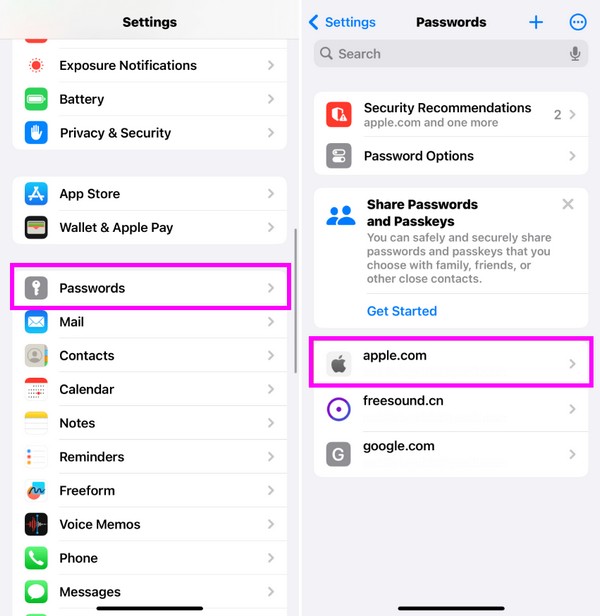
Om du har märkt är denna procedur den mest bekväma att navigera. Det har dock begränsningar eftersom det bara kan visa dig de lösenord du redan har använt på enheten. Så om du behöver en mer avancerad lösenordssökare, gå vidare till nästa del.
Del 2. Hur man hittar Apple ID-lösenord utan att återställa det med FoneLab iPhone Password Manager
Efter att ha testat professionella verktyg för att hitta lösenord, snubblade vi äntligen på FoneLab iPhone Password Manager. Som namnet antyder låter det här programmet dig hantera dina iPhone-lösenord, inklusive ditt Apple-ID. Således kommer lösenordet du letar efter att visas, tillsammans med de andra, när du länkar din iPhone till det. De kommer att visas efter kategori, som t.ex WiFi-kontolösenord, webb och app, etc., så att du kan hantera dem bättre.

FoneLab iPhone Password Manager låter dig skanna, visa och klassificera och mer för iPhone, iPad eller iPod Touch.
- Skanna lösenord på iPhone, iPad eller iPod touch.
- Exportera dina lösenord från enheter och spara dem som en CSV-fil.
- Återställ dina lösenord för e-post, Wi-Fi, Google, Facebook, etc.
Därför hittar du inte bara Apple ID-lösenordet utan även de andra, som du har läst. Dessutom låter FoneLab iPhone Password Manager dig exportera de lösenord du vill spara som en CSV-fil. På så sätt förbereds en kopia om du glömmer dem igen senare. Förutom iPhone kan denna lösenordshanterare också hjälpa dig med din iPad och iPod Touch. Den stöder de senaste iOS- och iPadOS-versionerna och kan installeras på macOS och Windows.
Särskilj den problemfria guiden nedan som ett exempel på hur du hittar ett Apple ID-lösenord utan att återställa det med FoneLab iPhone Password Manager:
steg 1Gå in i en webbläsare på din dator för att komma åt FoneLab iPhone Password Manager. Klicka på när dess sida visas Gratis nedladdning så att installationsprogrammet sparas. Fortsätt sedan med snabbinstallationen. Väntetiden är cirka en minut, så vänta tills det är klart. Starta sedan lösenordshanteraren senare.
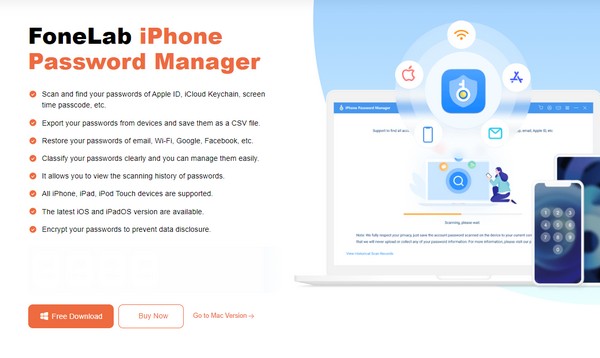
steg 2När den väl har lanserats kommer en blixtkabel att behövas för att ansluta din enhet till datorn. Under tiden måste du ange ditt iTunes backup-lösenord i det angivna fältet på huvudgränssnittet för att verifiera det. Du kan ange och verifiera ett nytt lösenord om du inte har det. Efter det kommer följande gränssnitt att presentera lösenorden som sparats på enheten.
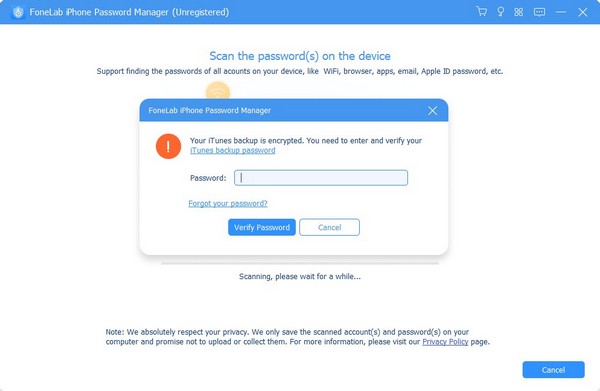
steg 3Lösenorden kommer att visas genom klassificering. Så fortsätt till Apple-ID fliken för att hitta lösenordet. Om du bara behöver se den, klicka på Ögonikon under Lösenord avsnitt för att avslöja det. Kontrollera under tiden Apple-ID kryssrutan och välj sedan Exportera om du vill spara den som en CSV-fil. Efteråt kan du använda Apple ID-lösenordet igen.
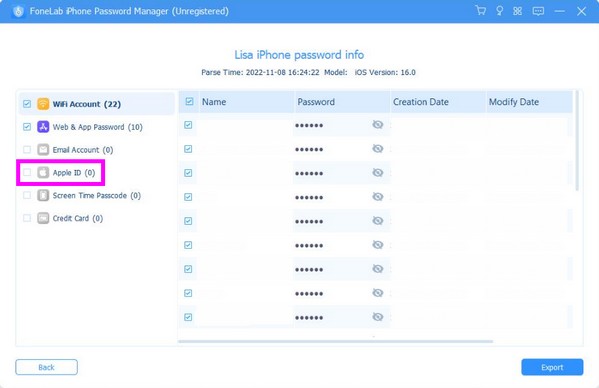

FoneLab iPhone Password Manager låter dig skanna, visa och klassificera och mer för iPhone, iPad eller iPod Touch.
- Skanna lösenord på iPhone, iPad eller iPod touch.
- Exportera dina lösenord från enheter och spara dem som en CSV-fil.
- Återställ dina lösenord för e-post, Wi-Fi, Google, Facebook, etc.
Del 3. Hur man hittar Apple ID-lösenord utan att återställa det genom Autofyll
Under tiden aktiverar du Autofyll-funktion kan hjälpa dig att hitta ditt Apple ID-lösenord utan en återställning. När du har aktiverat det kommer lösenordssektionen automatiskt att fyllas i när du loggar in på webbplatser, tjänster eller appar på iPhone. Men som den första delen kommer den här tekniken bara att fungera om du redan har loggat in på ditt Apple-ID på enheten. Om inte, särskilt om din iPhone är ny, kommer enheten inte att kunna fylla i ditt lösenord automatiskt.
Handla enligt den enkla proceduren nedan för att bemästra hur jag hittar mitt Apple-ID-lösenord utan att återställa det med Autofyll-funktionen:
steg 1Bege dig till Inställningar och lösenord alternativet visas när du rullar nedåt. Du måste använda din Touch eller Face ID för att komma åt nästa gränssnitt när du uppmanas.
steg 2Välja Lösenordsalternativ överst, aktivera sedan Autofyll lösenord skjutreglaget på följande skärm. Efter det, kontrollera alternativen under Tillåt fyllning från sektion. På så sätt kommer dina lösenord, inklusive Apple-ID, att fyllas i automatiskt när du loggar in.
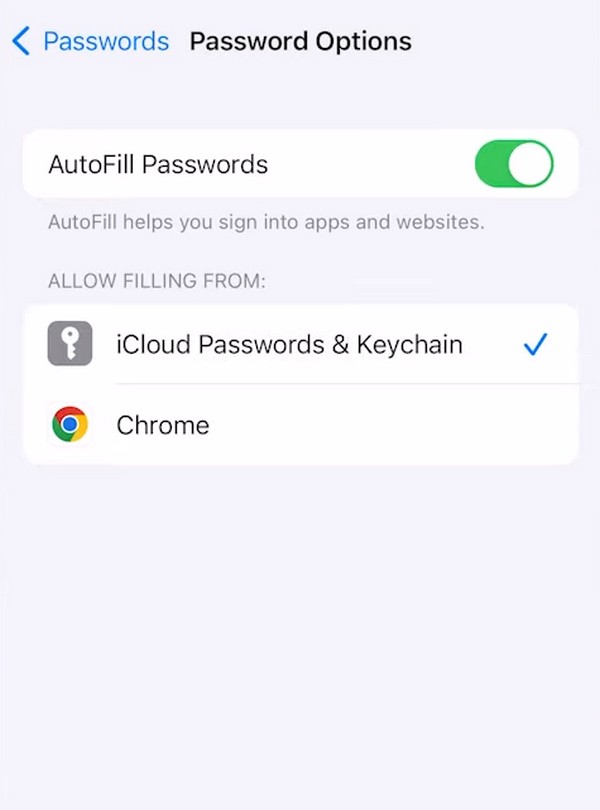

FoneLab iPhone Password Manager låter dig skanna, visa och klassificera och mer för iPhone, iPad eller iPod Touch.
- Skanna lösenord på iPhone, iPad eller iPod touch.
- Exportera dina lösenord från enheter och spara dem som en CSV-fil.
- Återställ dina lösenord för e-post, Wi-Fi, Google, Facebook, etc.
Del 4. Vanliga frågor om hur man hittar ett Apple ID-lösenord utan att återställa det
Vad gör jag om jag glömmer mitt Apple-ID-lösenord?
Du kan hitta metoder för att komma ihåg Apple ID-lösenordet, till exempel delarna ovan. Å andra sidan kan du bara återställa det och ställa in ett nytt lösenord istället. Men om du ber om förslag är det bäst att komma ihåg lösenordet först för att undvika komplikationer. Som sagt, metoderna i den här artikeln hjälper dig att se ditt glömda Apple ID-lösenord. De är de mest effektiva och bekväma vi har stött på, så navigera dem utan ansträngning.
Liknar mitt iCloud-lösenord Apple ID?
Ja det är det. När du loggar in på iCloud används ditt Apple-ID och lösenord för att komma åt tjänsten. Därför är det viktigt att notera det för att förhindra att du låser dig utanför din iCloud. Ett verktyg som FoneLab iPhone Password Manager är tillgänglig för att hantera dina enhetslösenord bättre, så försök att installera det på din dator.
Ibland är det oundvikligt att glömma dina lösenord, särskilt om varje konto har olika. Tack och lov är strategier som de ovan tillgängliga för att hjälpa, så kolla in dem.

FoneLab iPhone Password Manager låter dig skanna, visa och klassificera och mer för iPhone, iPad eller iPod Touch.
- Skanna lösenord på iPhone, iPad eller iPod touch.
- Exportera dina lösenord från enheter och spara dem som en CSV-fil.
- Återställ dina lösenord för e-post, Wi-Fi, Google, Facebook, etc.
